|
如何将 Linux 计算机备份到 Synology NAS 部分文章为机器自动翻译,文中可能有文法错误或语义模糊之处。我们致力于让文章对您更有帮助,您可于本文下方告诉我们这些资讯是否对您有帮助。您也可于本页右下方切换至英语以参考原始内容。 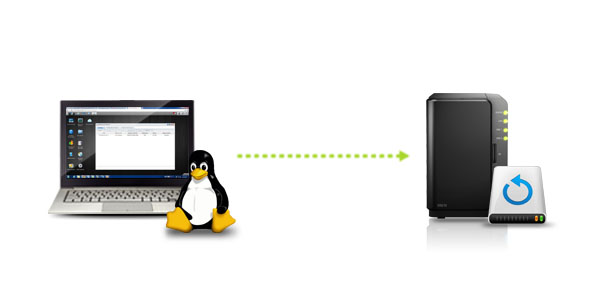 概述 概述[size=0.75em]通过使用以下协议之一,您的 Synology NAS 可起到 Linux 计算机备份目的地的作用:在同步或 FTP、CIFS、NFS 或 WebDAV 中,常用的是同步。通过编写的脚本可执行自动备份;可对备份的数据传输进行加密以通过较高级别的安全性来保护重要的数据。 [size=0.75em]本文将引导您完成把 Linux 工作站或服务器备份到 Synology NAS 的步骤。 目录
1.开始进行之前的准备[size=0.75em]本文假设您已完成以下的准备工作: - 设置 Synology NAS 并安装 DSM(请在 Synology 下载中心参见您的机型的快速安装指南)。
- 将 Synology NAS 中启用的网络备份 (同步) 设备为目标服务器。
2. 将 Synology NAS 配置为目标服务器[size=0.75em]如果您要将 Linux 计算机上的数据备份到 Synology NAS,需在创建备份任务之前先启用目标服务器上的网络备份服务。要启用此功能,请进行以下操作: - 使用属于 administrators 群组的帐户登录到 DSM,或向用户帐户指定应用程序访问网络备份目的地的权限 (在控制面板 > 权限) 并用其证书信息登录。注:
[size=1em]如果其他人想要从非 Synology NAS 的客户端执行网络备份,他们仅能利用您 Synology NAS 的 admin 或 rsync 权限执行此操作。如果您不想与他人共享 admin 证书信息,可进入控制面板 > 用户来创建一个名为 rsync 的用户,并修改其权限,然后与他人共享其用户证书信息。
- 打开备份和复制。
- 进入备份服务 > 网络备份目的地,然后勾选启用网络备份服务。
- 单击应用来保存设置。
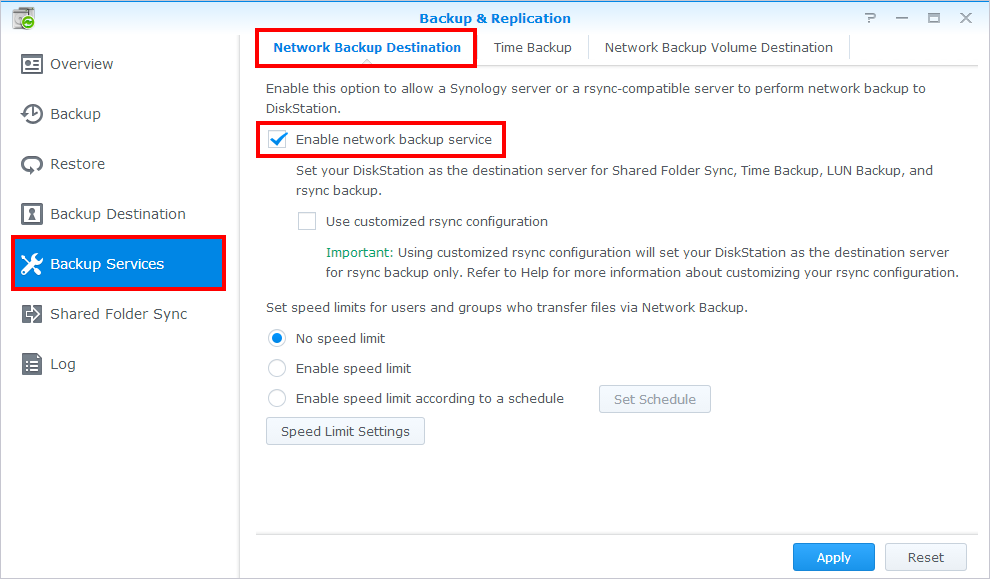
[size=0.75em]要在 Synology NAS 上设置有适当权限的 DSM 用户,请执行以下操作: - 请进入控制面板 > 权限,然后将网络备份目的地的权限授予该用户。
- 进入控制面板 > 共享文件夹,选择共享文件夹,单击编辑 > 权限,然后将读取/写入权限授予该用户。重复运行此步骤来加入更多的共享文件夹,这些文件夹将可作为备份目的地。
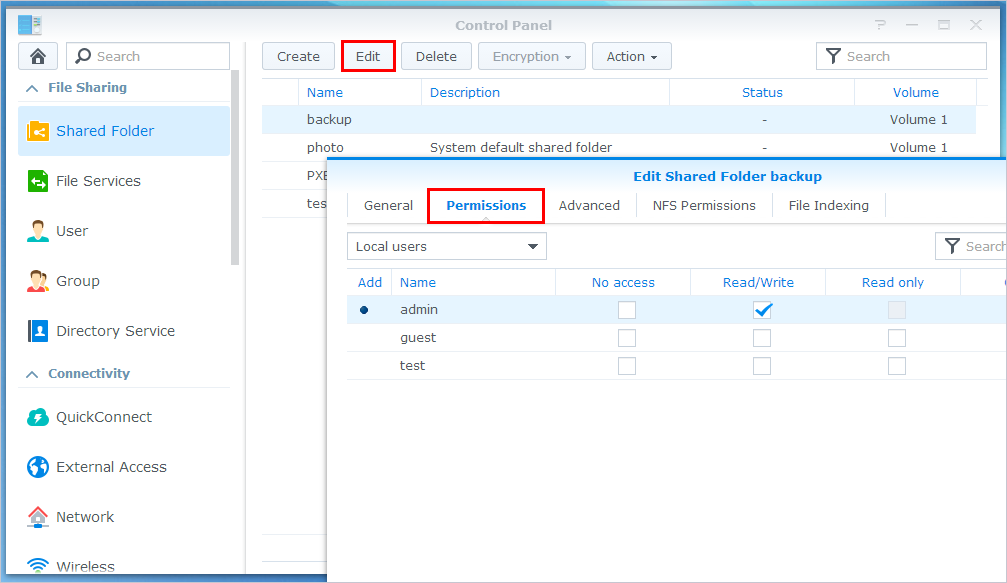
3. 将数据从 Linux 服务器备份到 Synology NAS[size=0.75em]将数据从 Linux 服务器备份到 Synology NAS 以制作镜像文件夹的常见方法是使用同步来制作镜像文件夹。您可能需要使用事先装载的 CIFS 或 NFS 将 Synology NAS 上的文件夹装载到 Linux 服务器。命令将为: [size=1em][root@www ~]# rsync -av [source_folder] [destination_folder]
# 1. Make /home/ mirror to /backupdata/home/
[root@www ~]# rsync -av /home /backupdata/
[size=0.75em]或者,您只需在 Linux 计算机上执行以下命令即可而无需装载文件夹。请注意,以下实例中的 192.168.55.66 应由 Synology NAS 的 IP 地址和 NAS 上带目的地共享文件夹的 NetBackup 的 IP 地址替代(如果您要将数据备份到默认文件夹以外的文件夹): [size=1em]rsync -av home/ admin@192.168.55.66::NetBackup/backupdata/
[size=0.75em]此数据备份还可通过将 -e ssh 插入命令来加密: [size=1em]rsync -av -e ssh home/ admin@192.168.55.66::NetBackup/backupdata/
[size=0.75em]当运行同步时,它将比较 Synology NAS 和 Linux 服务器之间的数据,只有修改过的文件才会被传输以节省时间。此外,您可使用 Linux 备份脚本来进行每日备份。要了解更多有关如何从 Linux 访问共享夹的信息,请参见此处。
|